Installazione di una scheda PCIe in Windows: Una guida completa
Resumen: Come installare una scheda PCIe in un sistema Windows. Trova suggerimenti sugli slot PCIe, opzioni di adattatori e semplici istruzioni dettagliate per l'installazione
Instrucciones
Se si desidera aggiungere una scheda PCIe al sistema Dell, attenersi alla seguente procedura per completare l'installazione.
- Rimuovere il pannello laterale. Se non si sa come rimuoverlo, consultare la pagina del Supporto Dell per ottenere il documento di sistema.
- Una scheda PCIe viene aggiunta allo slot PCIe. (vedere la figura 1).

(Figura 1 . Slot PCIe)
- Una volta aggiunto l'ID della scheda PCIe. È necessario un cavo da DisplayPort a DisplayPort per collegare la DisplayPort della scheda PCIe alla DisplayPort della scheda grafica. Vedere la Figura 2.
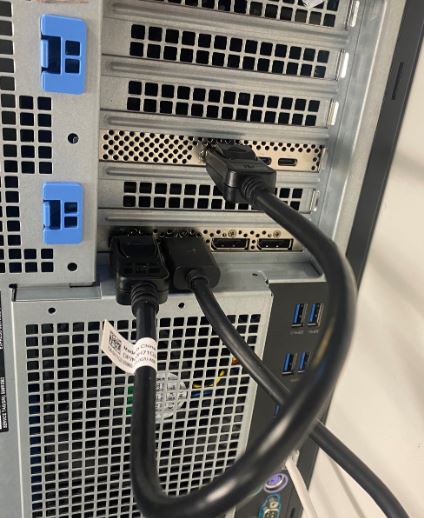
(Figura 2 . Cavo da DP a DP)
- Una volta installata la scheda, se si tratta di una scheda PCIe Thunderbolt, è necessario aggiornare il driver del controller Thunderbolt più recente. Accedere al nostro sito dei driver per cercare il driver corrispondente per il sistema in uso. Il driver del controller Thunderbolt si trova in "Chipset". (vedere la Figura 3).
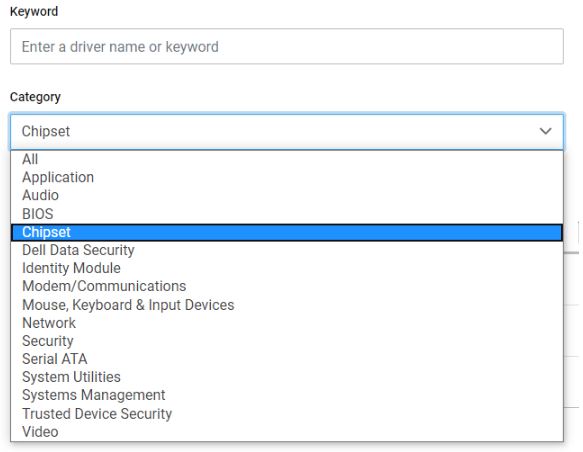
(Figura 3 . Categoria driver Dell)
Dopo il completamento dell'installazione del driver e il riavvio del sistema, la funzionalità della scheda PCIe dovrebbe ora essere in grado di utilizzare lo slot PCIe.
Información adicional
Articoli consigliati
Di seguito sono riportati alcuni articoli consigliati correlati a questo argomento che potrebbero essere di interesse per l'utente.
Propiedades del artículo
Número del artículo: 000126038
Tipo de artículo: How To
Última modificación: 03 abr 2024
Versión: 8
Encuentre respuestas a sus preguntas de otros usuarios de Dell
Servicios de soporte
Compruebe si el dispositivo está cubierto por los servicios de soporte.
Propiedades del artículo
Número del artículo: 000126038
Tipo de artículo: How To
Última modificación: 03 abr 2024
Versión: 8
Encuentre respuestas a sus preguntas de otros usuarios de Dell
Servicios de soporte
Compruebe si el dispositivo está cubierto por los servicios de soporte.